Atrás quedaron los días en que los teléfonos sólo se usaban para hacer llamadas o enviar mensajes de texto. En realidad fueron los iPhone los que hicieron que la gente se diera cuenta de que pueden satisfacer su pasión por la fotografía en los teléfonos. En lugar de comprar cámaras, la gente ahora captura y graba momentos y crea recuerdos a través de sus iPhones.
La cámara del iPhone es posiblemente su característica más destacada que le da una superioridad sobre otros teléfonos inteligentes. La calidad de la imagen es excelente, mientras que las funciones incorporadas le permiten tomar fotos en diferentes modos. Lo único que molesta a los usuarios de iPhone es su incapacidad para pausar un video. Sólo se puede detener el video con el botón del obturador, pero no se puede pausar para reiniciar la filmación de nuevo desde donde se dejó.
Es una pena que un aparato como el iPhone o el iPad no tenga la función de pausa. Los geeks de la fotografía te dirán cómo quieren la posibilidad de crear un vídeo continuo con muchas escenas diferentes en lugar de editar y fusionar diferentes vídeos en uno solo. Apple puede considerar este tema en sus próximas actualizaciones, pero hasta entonces, los usuarios pueden usar una aplicación llamada PauseCam a su favor.
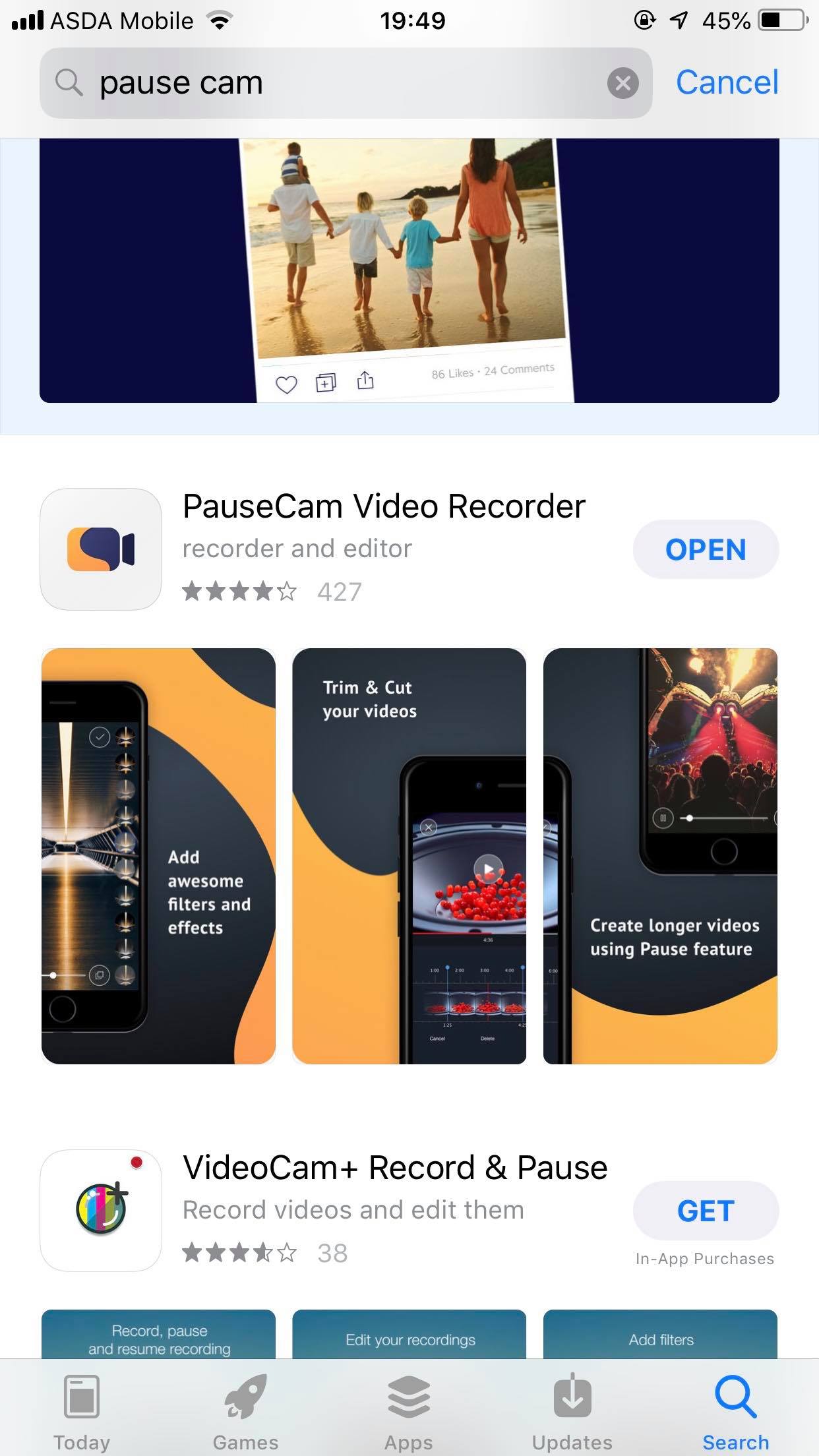
1. Ve al App Store y descarga la aplicación llamada PauseCam Video Recorder.
2. A continuación, abra la aplicación y configure la aplicación según sus preferencias.
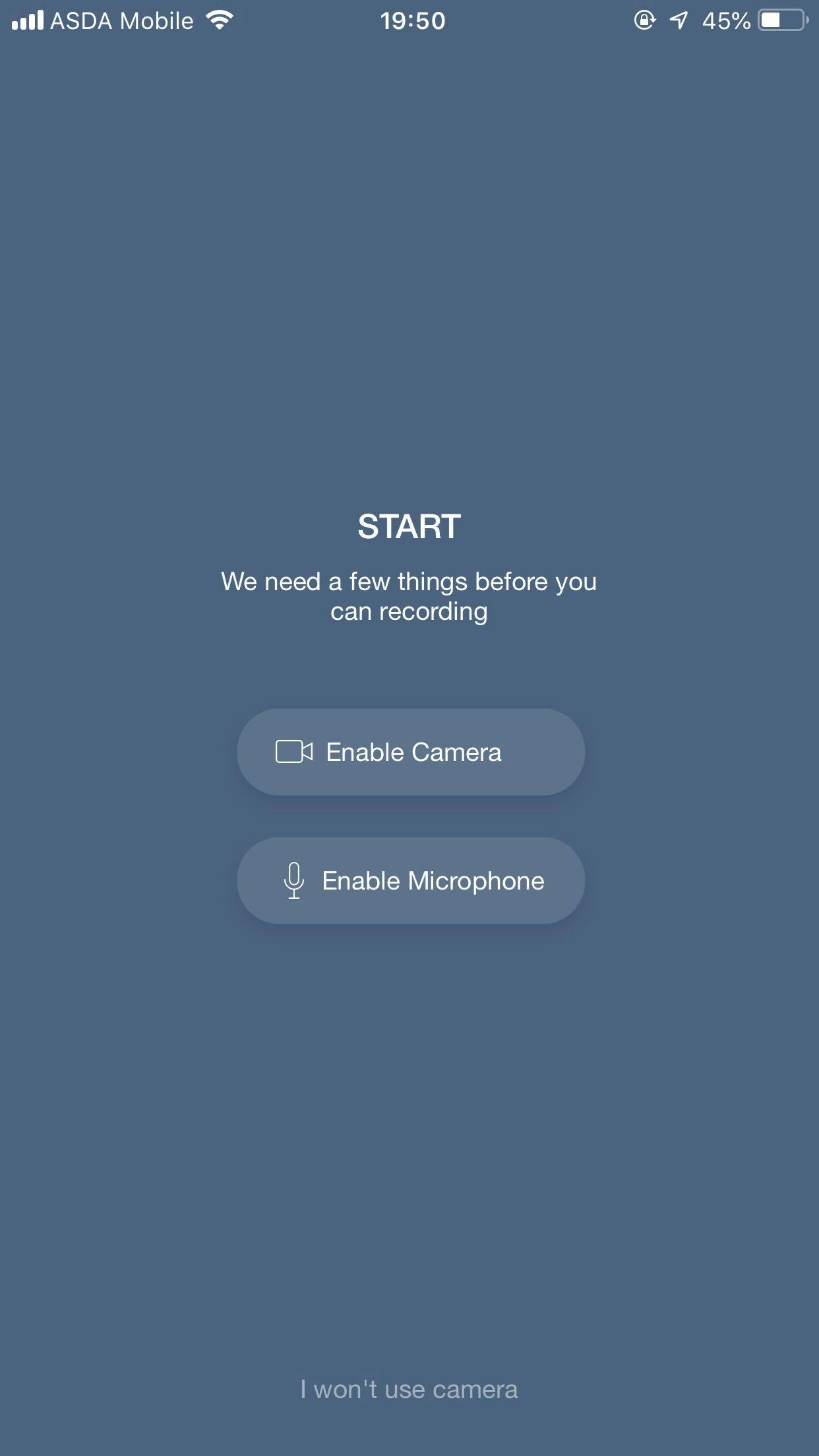
3. Pulse sobre Activar Cámara ; esto es obligatorio. 4. Pulse sobre Activar Micrófono ; esto es opcional. Se recomienda activar ambas opciones.
4. Ahora verás una videograbadora como tu aplicación de cámara. Presiona el Botón rojo del obturador para empezar a filmar.

5. Ahora aparecerá un pequeño botón rojo en la parte inferior de tu pantalla. Puedes usar este botón para pausar/reanudar tu video cuando quieras.
6. Toca el icono de la marca en la esquina superior derecha de tu pantalla una vez que hayas completado la grabación. Comenzará el proceso de grabación. También puedes descartarlo tocando el botón X en la esquina superior izquierda.
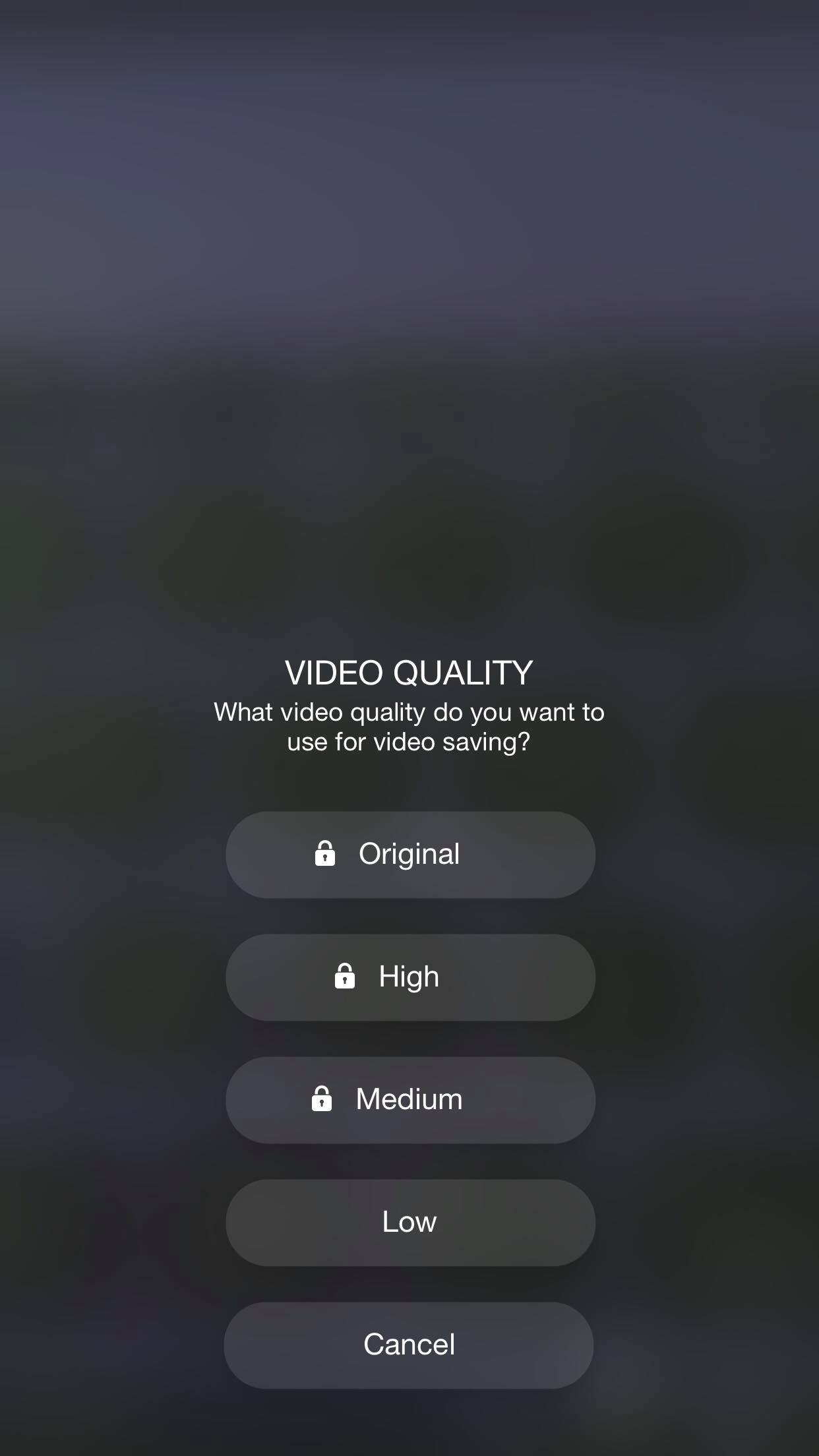
7. Ahora toca el icono Compartir en la parte superior derecha de tu pantalla. Ahora la aplicación te pedirá que elijas la calidad de vídeo que deseas guardar.
8. Tap Bajo , como todas las demás opciones se pagan, por desgracia.
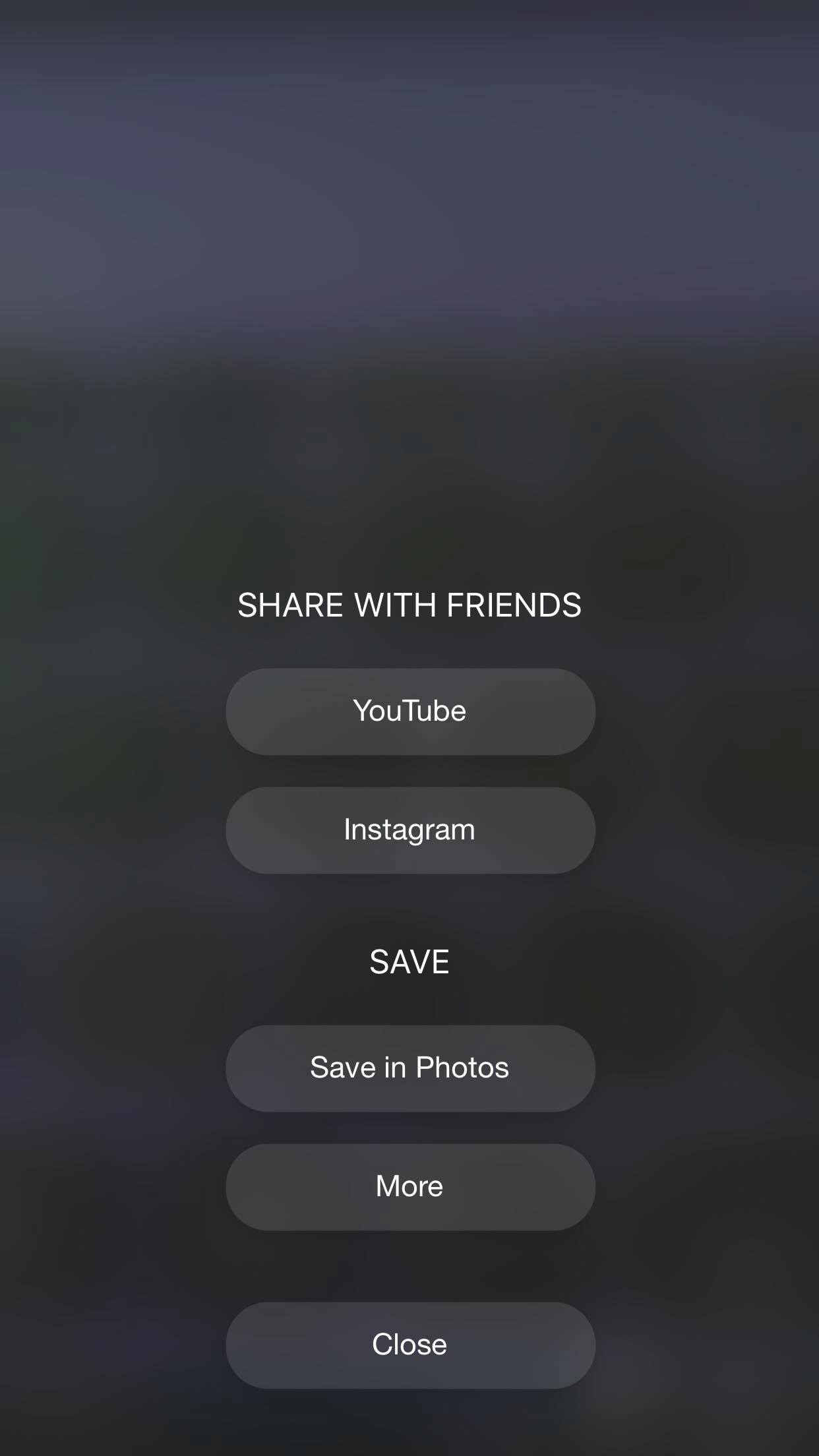
9. A continuación, verás las opciones para compartir y guardar este video. Toca Guardar en Fotos .
10. Puedes tocar la opción Más para guardarlo en diferentes carpetas de tu iPhone.




